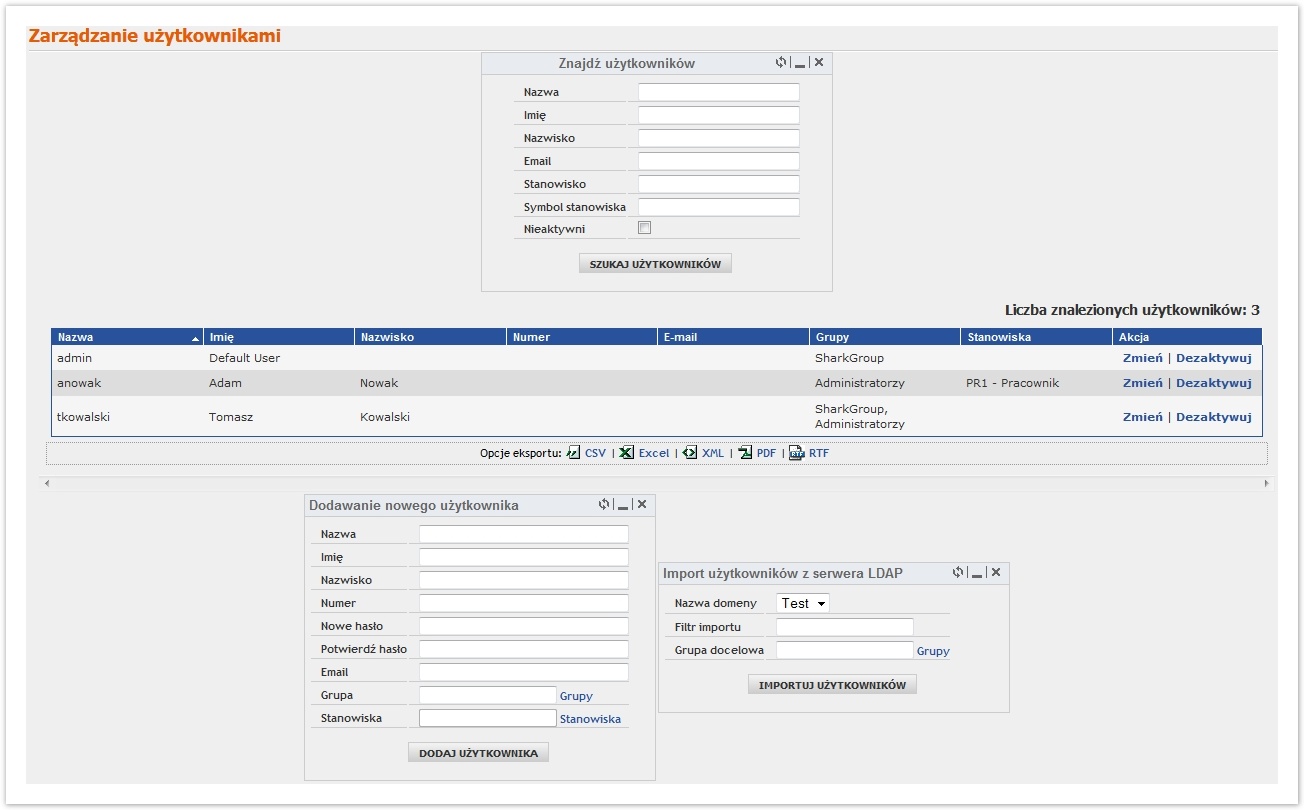
Po wejściu w zakładkę "Użytkownicy" otrzymamy następujący widok:
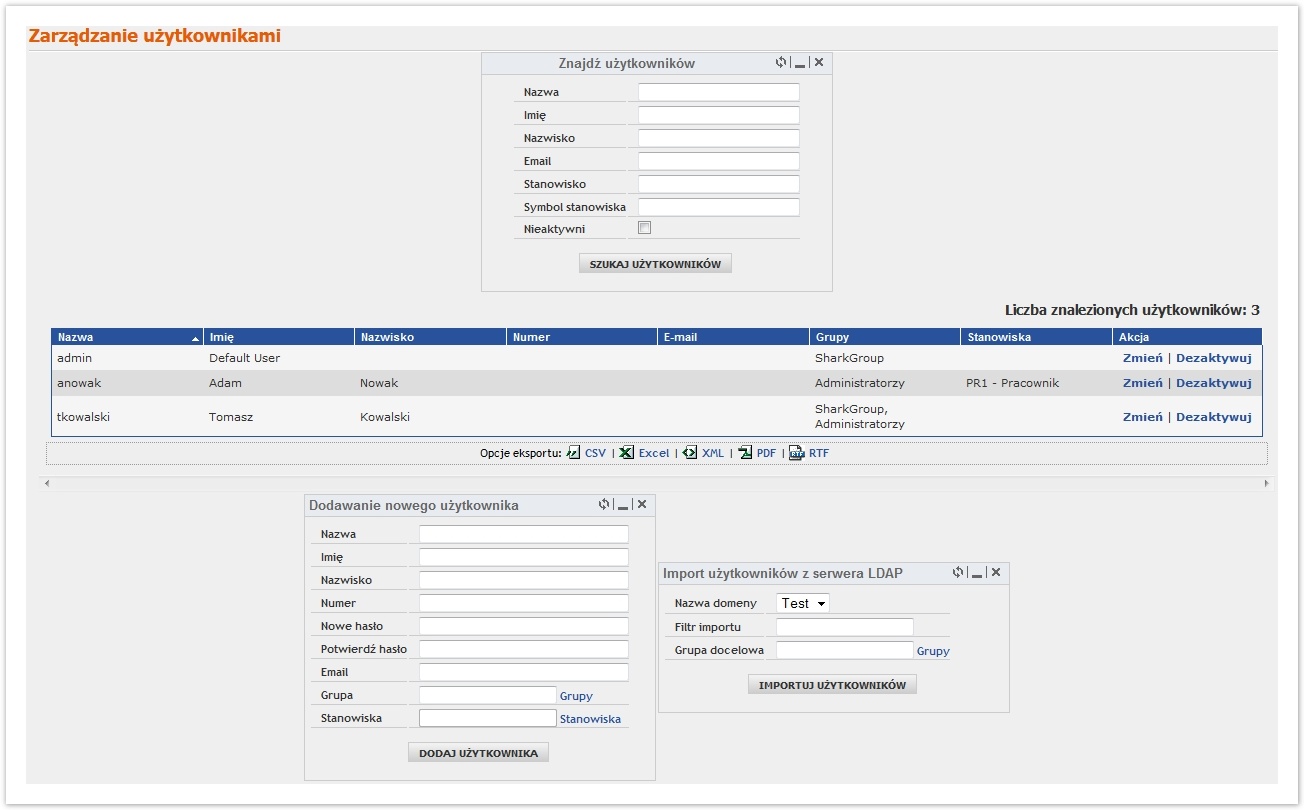
Rysunek 3.1 przedstawia widok zarządzania użytkownikami. Na środku umieszczona jest tabela zawierająca wszystkie informacje o użytkownikach dodanych w systemie. Nad tabelą znajduje się formularz za pomocą którego możemy wyszukać konkretnych użytkowników. Na samym dole znajdują się dodatkowe dwa formularze. Jeden służący do dodawania nowych użytkowników, drugi do importowania użytkowników z serwera LDAP.
3.1 Dodawanie nowego użytkownika
Formularz dodawania użytkownika składa się z następujących pól:
Aby uzupełnić polę "Grupa" należy nacisnąć na przycisk "Grupy". Pojawi się wtedy następujące okno:
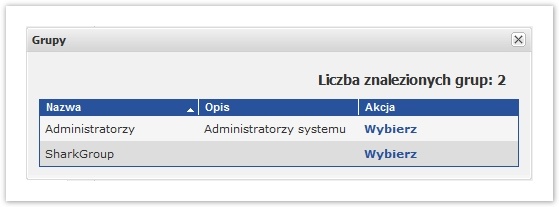
Rysunek 3.2 przedstawia wszystkie grupy w systemie. W celu wybrania grupy należy nacisnąć na przycisk "Wybierz" znajdujący się przy grupie. Po zakończeniu wybierania grup, należy zamknąć okienko za pomocą krzyżyka w prawnym górnym rogu lub kliknąć lewym przyciskiem myszki poza obszarem okna.
Dokładnie taka sama sytuacja występuje dla pola "Stanowiska". Po naciśnięciu przycisku
Po uzupełnieniu formularza, należy zatwierdzić go przyciskiem "Dodaj użytkownika". Po pomyślnym dodaniu użytkownika, zostaniemy poinformowani o tym odpowiednim komunikatem.
SCREEN
Rysunek 3.2 OKNO Z GRUPAMI
SCREEN
Rysunek 3.3 OKNO ZE STANOWISKAMI
3.2 Edycja użytkownika
Użytkownika, którego dodaliśmy możemy edytować. W tym celu należy nacisnąć przycisk "Zmień" znajdujący się w tabeli z użytkownikami w kolumnie "Akcja" (patrz rysunek 3.1). Każdy przycisk odnosi się do wiersza, w którym się znajduje. Po wywołaniu akcji zostanie wyświetlony następujący widok:
SCREEN
Rysunek 3.4 przedstawia widok, w którym możemy edytować wybranego użytkownika. Na samej górze mamy formularz, w którym edycji podlegają pola: Nazwa, Imię, Nazwisko, Numer, Hasło (możemy je usunąć zaznaczając checkboxa "Usuń") i Email. Pod spodem w tabeli wyświetlone są grupy, do których należy użytkownik. Za pomocą przycisku "Usuń grupę", znajdującym się w tabeli z grupami w kolumnie "Akcja" (patrz rysunek 3.4) możemy odłączyć daną grupę od edytowanego użytkownika. Każdy przycisk odnosi się do wiersza, w którym się znajduje. Nad tabelą widnieje przycisk "Dodaj grupę", za pomocą którego możemy dodać nową grupę do użytkownika. Po naciśnięciu przycisku pojawi się okno z dostępnymi grupami (patrz rysunek 3.2). Na samym dole znajduje się tabela z dołączonymi stanowiskami do użytkownika. Stanowisko możemy usunąć przy pomocy przycisku "Usuń" znajdującym się w tabeli. Nad tabelą widnieje przycisk "Dodaj stanowisko", za pomocą którego możemy dodać nowe stanowisko do użytkownika. Po naciśnięciu przycisku pojawi się okno z dostępnymi stanowiskami (patrz rysunek 3.3).
3.3 Wyszukiwanie użytkowników
Do wyszukiwania użytkowników służy formularz o nazwie "Znajdź użytkowników". Wyszukiwać możemy po polach: Nazwa, Imię, Nazwisko, Email, Stanowisko, Symbol stanowiska. Checkbox "Nieaktywni" na samym dole definiuje, czy mają być wyszukiwani aktywni (odznaczony), czy nieaktywni (zaznaczony) użytkownicy. Po uzupełnieniu formularza należy nacisnąć przycisk "Szukaj użytkowników". Wyniki zostaną przedstawione w tabeli z użytkownikami znajdującej się pod formularzem.
3.4 Importowanie użytkowników z serwera LDAP
3.5 Dezaktywacja użytkowników